Guía de migración de Mis Sitios a OneDrive
Esta guía le ayudará a preparar la migración de Mis Sitios a OneDrive en Microsoft 365.
La mayoría de las migraciones incluyen las siguientes fases: planear, evaluar y remediar, preparar el entorno de destino, migrar e incorporar usuarios.
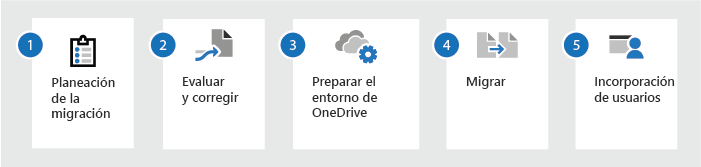
| Planeación de la migración | Evaluar y corregir | Preparar el entorno de OneDrive | Migrar | Incorporación de usuarios |
|---|---|---|---|---|
| Qué contenido va a dónde Conocer las diferencias entre permisos y uso compartido Lo que puede esperar antes y después Consideraciones sobre la migración y el rendimiento de red Administración de cambios y comunicaciones |
Ejecutar SMAT Evaluar áreas clave Solucionar problemas |
Aprovisionamiento previo de Microsoft 365 y de los usuarios | Pasos de la migración Configurar el entorno híbrido de SharePoint Proveedores de servicio de migración |
Enviar mensajes de correo electrónico normales a los usuarios Impartir aprendizaje Informa a los usuarios sobre cómo se ven afectados Ofrecer documentación para realizar el cambio |
Planeación de la migración
Antes de comenzar la migración, evalúa tu entorno de origen actual. Lo que descubra influirá en la estrategia general y la elección del momento oportuno, por ejemplo:
- La asignación de contenido de Mis sitios como origen a OneDrive como destino.
- La cantidad de contenido por migrar Determina si el contenido es redundante, obsoleto o aún relevante.
- Establece permisos para que TI pueda leer y escribir desde el origen al destino.
Te recomendamos encarecidamente que consideres la posibilidad de configurar un entorno híbrido. Para obtener más información, consulta Planes de desarrollo de configuración híbrida del server de SharePoint.
¿Qué se migra?
Al migrar a OneDrive con la Herramienta de migración de SharePoint, migrarás el contenido de tu biblioteca de documentos de Mis sitios a OneDrive.
Evaluar y corregir el contenido
Antes de iniciar la migración, es importante que analices tu entorno actual. Solo tú conoces tus datos, además de cómo y quién los usa. Piensa en cómo y qué características de Mis sitios usas en producción.
Una evaluación puede empezar trabajando con los usuarios en dos áreas principales:
- Identificar el contenido anterior
- Determinar si el contenido está obsoleto o redundante y se puede eliminar.
Usar la Herramienta de evaluación de migración de SharePoint (SMAT)
La Herramienta de evaluación de migración de SharePoint (SMAT) es una sencilla herramienta de línea de comandos que examina el contenido de la granja de servidores de SharePoint Server 2010, 2013 o 2016 para ayudar a identificar los problemas antes de migrar el contenido.
Cuando se complete el análisis, SMAT genera un resumen e informes detallados que muestran las áreas que pueden afectar la migración.
SMAT incluye la herramienta de administración de identidades de migración de SharePoint, que realiza la asignación de identidades mediante el examen de SharePoint, Active Directory y Microsoft Entra id.
SMAT analiza muchas áreas. En la tabla siguiente se muestran las áreas comunes de interés al migrar desde Mis sitios. Tu entorno no se ve afectado cuando SMAT realiza el análisis.
| Examinar | Descripción |
|---|---|
| Versiones de archivos | Cuantas más versiones tenga, más tiempo tardará en migrar un archivo determinado. Nota: De forma predeterminada, el control de versiones está habilitado para todas las listas y bibliotecas en la plataforma de destino. En el sitio de SharePoint de destino, no hay ningún límite cuando se habilita el control de versiones.Consulte Examen de evaluación de la migración: Versiones de archivo |
| Listas largas | Las listas de más de 20 000 elementos pueden causar problemas de migración, lo cual dificulta la predicción del tiempo de migración para dichos sitios. Los datos de lista seguirán migrando, pero cuanto más larga sea la lista, más impredecible será el proceso de migración. Las listas extremadamente grandes pueden provocar una migración extendida.Consulte Examen de evaluación de la migración: listas grandes |
| Direcciones URL largas de OneDrive | Se omitirá el contenido con direcciones URL largas que superen el límite. No se migrarán.Consulte Examen de evaluación de la migración: direcciones URL de OneDrive largas |
| Archivos comprobados | Solo se migrará el contenido protegido. Asegúrese de que los usuarios comprueban sus archivos antes de la migración para evitar la pérdida de datos.Consulte Examen de evaluación de la migración: archivos desprotegido |
| Archivos de Excel de gran tamaño | Si intenta abrir un archivo de más de 10 MB desde OneDrive (en línea), se le pedirá que abra el archivo en el cliente de Excel.Consulte Examen de evaluación de la migración: archivos grandes de Excel |
| Visualización de listas largas | En tu Mi sitio, puedes configurar el acelerador de vistas para que se active durante ciertas horas del día. En OneDrive, el límite se establece para cada hora del día. Aunque las listas y los datos se seguirán migrando, es posible que algunas de las vistas de lista estén limitadas.Consulte Examen de evaluación de la migración: vistas de lista grandes |
| Gestión de archivos del navegador | SharePoint Server permite configuraciones que van de "estricta" a "permisiva". Pero en SharePoint y OneDrive en Microsoft 365, se aplica la configuración "estricta" y no se puede modificar. Se migrarán todos los datos, pero el comportamiento con los archivos HTM y HTML cambiará de abrirse en el explorador a pedir al usuario que lo descargue.Consulte Examen de evaluación de la migración: Control de archivos del explorador |
| InfoPath | InfoPath permite a los desarrolladores crear formularios personalizados para aceptar la entrada de usuarios en varias ubicaciones en SharePoint. Tenga en cuenta que no se migrarán algunas características de formularios personalizados de InfoPath.Consulte Examen de evaluación de la migración: InfoPath |
Preparar el entorno de OneDrive
Antes de migrar el contenido de Mis Sitios, debes aprovisionar previamente a tus usuarios de OneDrive:
Preparar el aprovisionamiento de usuarios a Microsoft 365 mediante la sincronización de directorios El aprovisionamiento de usuarios con la sincronización de directorios requiere más planificación y preparación en lugar de simplemente administrar su cuenta de trabajo o escuela directamente en Microsoft 365. Estas adiciones garantizan que el Active Directory local se sincronice correctamente con Microsoft Entra identificador.
Aprovisionamiento previo de OneDrive para los usuarios de la organización. De forma predeterminada, la primera vez que un usuario va a su OneDrive, se aprovisiona automáticamente para él. En algunos casos, como cuando su organización planea migrar desde sus Mis sitios locales, querrás que las ubicaciones de OneDrive de los usuarios estén listas con antelación (aprovisionadas previamente).
Configure Microsoft 365 para SharePoint híbrido(opcional). Con un entorno híbrido de SharePoint Server, los servicios de productividad de SharePoint en Microsoft 365 se pueden integrar con un entorno local de SharePoint Server para proporcionar funciones y acceso a datos unificados. Para las empresas que quieren mover gradualmente sus servicios locales existentes de SharePoint Server a la nube, el entorno híbrido de SharePoint Server proporciona una ruta de migración preconfigurada que extiende las cargas de trabajo de SharePoint Server de alto impacto a SharePoint.
Un entorno híbrido de SharePoint Server habilita comunicaciones de confianza entre SharePoint en Microsoft 365 y SharePoint Server. Cuando hayas establecido este marco de confianza, puedes configurar la funcionalidad integrada entre servicios y funciones como Búsqueda, Seguimiento y perfiles de usuario. Necesitas configurar una integración básica entre Microsoft 365 para empresas y SharePoint Server antes de poder configurar un entorno híbrido.
Migrar
Use la Herramienta de migración de SharePoint para migrar fácilmente sus Mis sitios existentes a OneDrive.
Inicia y ejecuta la Herramienta de migración de SharePoint. Seleccionarás la opción de migración masiva con el archivo .json o .csv que creaste. Para obtener más información, consulta Uso de la Herramienta de migración de SharePoint.
Crea un archivo de asignación. Crea un archivo de asignación con las rutas de origen y destino y guárdalo como .csv. Para más detalles, consulta Cómo formatear su JSON o CSV para la migración de contenido de datos.
Procedimientos recomendados para la migración
En la información siguiente se describe un proceso de migración típico que sigue las instrucciones de procedimientos recomendados de Microsoft.
Seleccione un pequeño conjunto de usuarios para realizar una migración piloto. Los objetivos de la migración piloto es validar el proceso, incluido el rendimiento y la comunicación del usuario, y obtener una muestra de los comentarios del usuario.
Ejecutar la migración piloto. Usa un método de migración incremental que se ejecute en segundo plano sin impacto de usuario, seguido de un evento total en el que las cuentas locales de Mis sitios de los usuarios estén deshabilitadas. Dirige a los usuarios al entorno de destino de OneDrive. Es recomendable usar este método porque reduce el impacto en los usuarios.
Evalúa los datos de la migración piloto para determinar el resto de la programación de migración y realiza los cambios. Por ejemplo, puedes actualizar tu plantilla de comunicación de usuario para resolver las preguntas que has recibido de los usuarios piloto.
Completa la migración. Usa un método de migración incremental, como el piloto. Se recomienda que todos los usuarios cambien a OneDrive y, después, deshabiliten sus cuentas de Mis sitios. Este método ayuda a eliminar la confusión resultante de que los usuarios tengan que colaborar usando mis sitios y OneDrive al mismo tiempo.
Adopción por parte de los usuarios
Desarrollar un plan para preparar a los usuarios para el próximo cambio. Ten en cuenta los siguientes factores:
Promover el movimiento: Enfatiza las ventajas, las capacidades de colaboración y las razones para el cambio.
Formación del usuario final: Brinda formación a los usuarios sobre las características de OneDrive.
Capacita al departamento de soporte técnico. Antes de la transición, capacita al departamento de soporte técnico en características clave y preguntas comunes de los usuarios.
Inactividad. Prepárate para el posible tiempo de inactividad que pueda conllevar la migración.
Comunicarse: Desarrolla un plan para enviar comunicaciones a los usuarios. Proporciona instrucciones claras sobre los tiempos, las expectativas y el impacto para las personas.
Sé público sobre la escala de tiempo: Publica la escala de tiempo de migración con detalles sobre los impactos de usuario. Incluya las llamadas a la acción destinadas al usuario final.
Vuelve a asegurar a los usuarios: Garantiza a los usuarios que el contenido que ya existe en OneDrive es seguro y no se sobrescribirá.
Optar por no participar: Informe a los usuarios si pueden no participar en el proceso de migración.
Recursos relacionados con la adopción
- Guía de adopción de Microsoft 365: Describe la metodología y los recursos para la implementación de factores de éxito demostrados en la adopción.
- Adopción de OneDrive: Este centro de recursos actuará como una tienda integral para todo el contenido relacionado con la adopción y la administración de cambios.
¡Realizar el cambio!
Los artículos siguientes ayudarán a los usuarios a "realizar el cambio" de Mis sitios a OneDrive. Muestran cómo realizar tareas comunes en OneDrive.
- Carga y guarda archivos y carpetas en OneDrive
- Administrar archivos y carpetas en OneDrive
- Colaborar en OneDrive
- Configurar las aplicaciones para móvil
- Seguir conectado con OneDrive
Soporte técnico avanzado
Tu empresa puede tener necesidades empresariales específicas que requieran que uses servicios o aplicaciones de terceros para ayudarte con la migración a Microsoft 365. Explora las aplicaciones y los servicios profesionales disponibles en el Centro de partners de Microsoft.
Comentarios
Próximamente: A lo largo de 2024 iremos eliminando gradualmente GitHub Issues como mecanismo de comentarios sobre el contenido y lo sustituiremos por un nuevo sistema de comentarios. Para más información, vea: https://aka.ms/ContentUserFeedback.
Enviar y ver comentarios de